Rumah >Tutorial perisian >Perisian Pejabat >Cara mudah untuk mengelakkan ralat data dalam Excel
Cara mudah untuk mengelakkan ralat data dalam Excel
- 王林ke hadapan
- 2024-03-30 14:31:45454semak imbas
editor php Youzi memperkenalkan anda kaedah mudah untuk mengelakkan ralat data dalam Excel. Apabila bekerja dengan jumlah data yang besar, mencegah ralat adalah penting. Kaedah ini boleh membantu anda mengesan dan membetulkan ralat dalam masa semasa kemasukan data dan mengelakkan masalah dalam analisis dan pemprosesan data berikutnya. Mari kita belajar tentang kaedah mudah dan praktikal ini untuk mengelakkan ralat data Excel!
1 Apabila data yang dimasukkan adalah sama seperti sebelumnya, Excel secara automatik akan memunculkan tetingkap ralat.
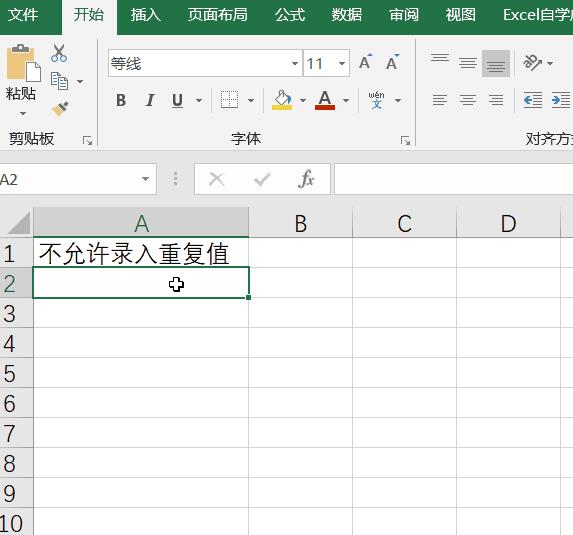
2. Proses pengeluaran, pilih lajur a, di bawah tab data, klik pengesahan data (versi yang lebih rendah ialah kesahihan data) dan kemudian pilih input formula ialah: =countifs(a:a,a1) "= 1.
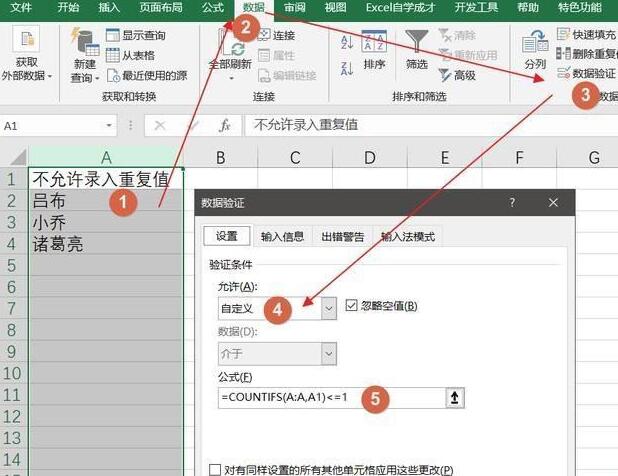
3 Formula ini mengira lajur a, dan kiraan mestilah kurang daripada atau sama dengan 1 sebelum boleh dimasukkan.
2 Masukkan nombor telefon bimbit 11 digit.
1 Apabila memasukkan nombor telefon bimbit, kita sering mendapati nombor telefon bimbit kurang satu digit atau lebih satu digit, dan kemudian panggilan tidak boleh dibuat terlebih dahulu.
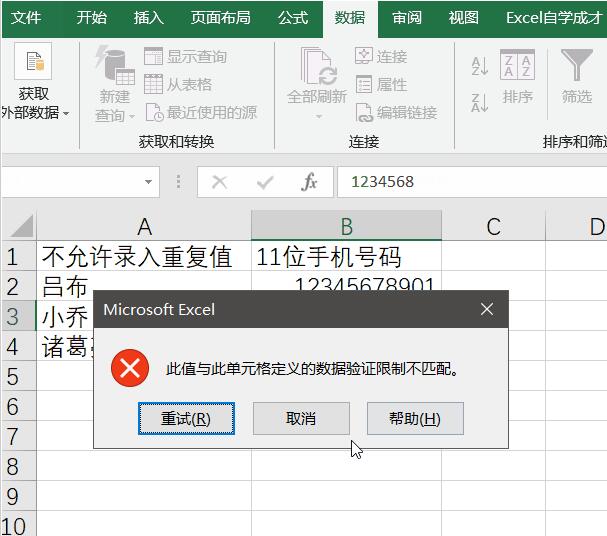
2 Pengesahan data juga digunakan. Panjang teks dipilih dalam kebenaran, yang sama dengan panjang 11.
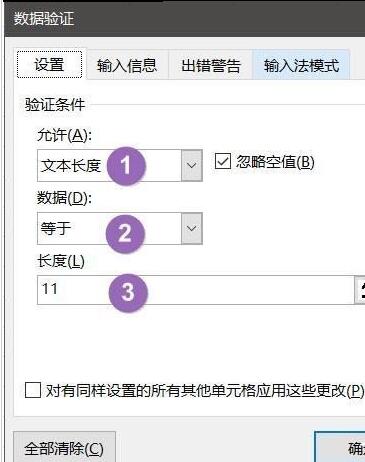
3. Hanya nombor sahaja dibenarkan untuk dimasukkan.
1. Jika hanya nombor sahaja yang dibenarkan dimasukkan ke dalam borang, dan tiada input lain dibenarkan, kesannya adalah seperti yang ditunjukkan dalam rajah:

2. Syarat yang ditetapkan adalah seperti berikut: . Input syarat pengesahan dibenarkan, dan input formula dibenarkan Ya: =isnumber(a1)=true. Tentukan sama ada a1 ialah nombor Jika ia benar, anda boleh memasukkannya.
4 Hanya nombor antara 100-200 sahaja dibenarkan untuk dimasukkan. 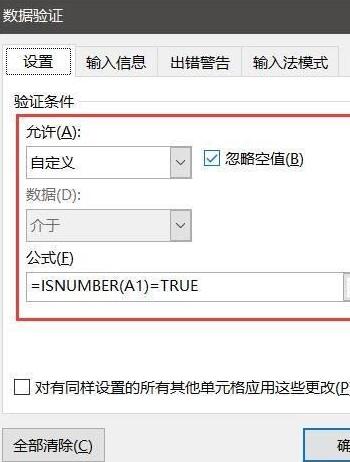
1 Hanya integer atau perpuluhan antara 100-200 dibenarkan:
Atas ialah kandungan terperinci Cara mudah untuk mengelakkan ralat data dalam Excel. Untuk maklumat lanjut, sila ikut artikel berkaitan lain di laman web China PHP!
Artikel berkaitan
Lihat lagi- Penjelasan terperinci tentang cara membuka dan membaca fail CSV
- Langkah dan langkah berjaga-jaga untuk membuka dan memproses fail format CSV
- Kaedah dan petua untuk membuka fail CSV: Sesuai untuk pelbagai perisian
- Panduan ringkas untuk manipulasi fail CSV
- Belajar untuk membuka dan menggunakan fail CSV dengan betul

